Colegii, bine ai venit. Astăzi, hai să vorbim despre cum să interzicem în continuare utilizarea unui program care nu-i plac administratorului. Pentru a scrie acest articol am fost provocat de două probleme, pe care le-am întâlnit în mediul meu de lucru. Acestea sunt legate în primul rând de securitatea informațiilor:
Am decis să lupt cumva cu aceste probleme. Am venit cu această soluție până acum: voi bloca Ammyy Admin (apoi Teamviewer) cu ajutorul politicilor de grup. Companiile de outsourcing care lucrează pentru noi în firmă mă vor face să folosesc programul standard de asistență la distanță și program desktop la distanță. în viitor, vom cumpăra Radmin, care poate fi implementat și administrat central. Sau ca un admin rău te voi forța să vii la locurile de muncă pentru clienți. Cred că în multe organizații în care securitatea informațiilor este un serviciu critic, exact asta fac ei. În general, timpul va spune. în timp ce sarcina este de a bloca utilizarea programului Ammy Admin.
În primul rând, o mică teorie, literalmente foarte scurtă. Prin mijloacele standard de a bloca programul (în continuare "zalochit"), este posibil două moduri cunoscute de mine:
- Pentru sistemele mai vechi, cum ar fi Windows XP (deși ar trebui să funcționeze pe cele noi), acesta este un mecanism de restricționare a utilizării programelor. Aplicația / calea / hash / blocarea zonei de rețea este blocată. Am ales certificatul programului, alte metode mi se par mai puțin eficiente. Creați o politică, accesați proprietățile. accesați calea dorită (vedeți captura de ecran) și creați o nouă normă suplimentară pentru certificat:

Mai departe, prin Prezentare generală, adăugăm exe-fișierul programului. Pentru a vă asigura că puteți face clic pe "Detalii":
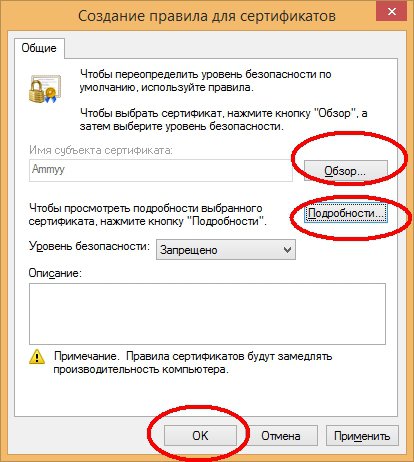
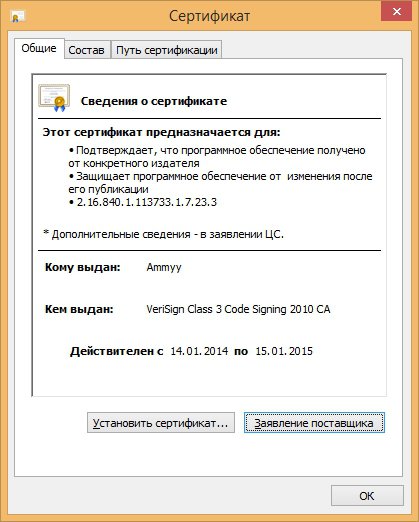
Asta e tot. Vedem că totul este în ordine și salvat.
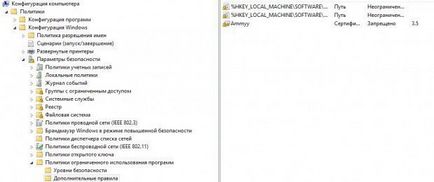
Dezavantajul acestui lucru este și este foarte semnificativ: de îndată ce se schimbă ceva în program, inclusiv. versiune, cel mai probabil un certificat, deci va trebui să creați noi reguli tot timpul. Acesta este motivul pentru care mecanismul de limitare a utilizării programelor nu sa înrădăcinat în comunitatea IT. Dar vom mai observa. Acum al doilea mod mai eficient:
- Pentru versiunea OS 7 și mai recentă, mecanismul Applocker. În curând vom înțelege cum diferă. Luați în considerare Applocker în detaliu.
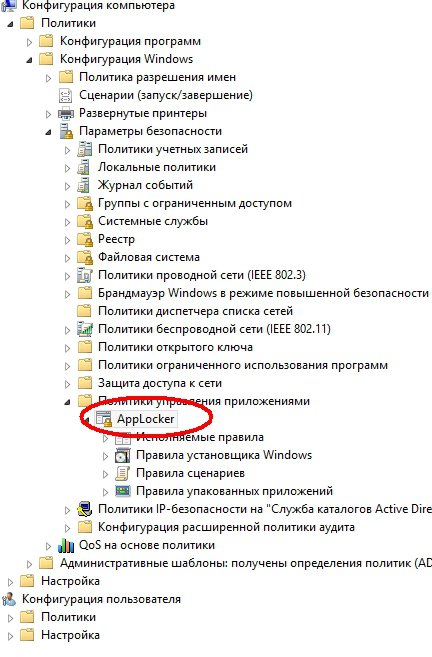
Vom vedea 4 elemente: reguli executabile, reguli Windows Installer etc. Facem clic pe fiecare element cu butonul drept și alegeți "Crearea regulilor implicite", este necesar. Acolo unde sunt create 3 reguli implicite, nu le recomand să le atingă:

Acum, după ce au apărut regulile permisive, vom adăuga o regulă de interdicție explicită pentru programul Ammyy Admin. În secțiunea "Reguli executabile", creăm o nouă regulă. Expertul începe, dați clic pe "Următorul". Alegem regula de interzicere pentru toți:
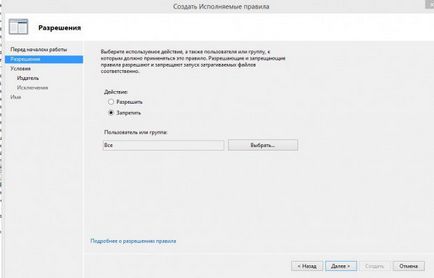
Apoi, lăsați-l să fie "editor". Și apoi cel mai important și interesant. După ce am ales aplicația noastră prin "Prezentare generală", vedem nivelurile interoperabilității Applocker. pentru că programele sunt actualizate în mod constant, atunci nu există nici un motiv pentru a bloca versiunea, lăsați orice aplicații de la editor Ammyy ajunge la sfârșitul anului:
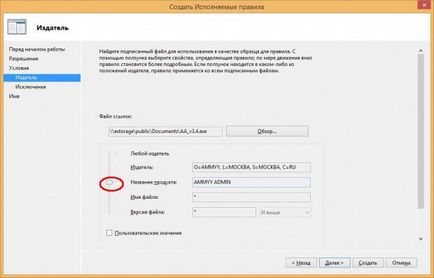
Nu vom avea nicio excepție, astfel sări peste pas și faceți clic pe "creați". Asta e tot, vedem regulile noastre:
Cel mai important lucru pe care l-am uitat aproape: trebuie să începeți serviciul "autentificarea aplicației" (în limba engleză, în Identitatea aplicației). Imaginea de ecran arată unde este inclus:
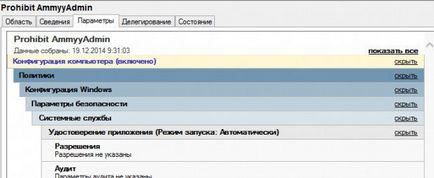
Acum rămâne să se aplice politica pe mașinile client. Să verificăm XP-ul. Pentru puritatea experimentului vom testa 2 versiuni. După comanda gpupdate / force încercăm să ne executăm programul și să vedem:
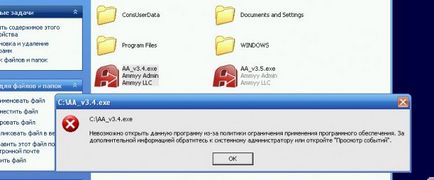
Și au lucrat sub administratorul domeniului, versiunile programului sunt diferite (3.4 și 3.5), dar regula interzicerii a funcționat oricum. Datorită certificatului. Sunt norocos că el este singurul pentru toate produsele Ammyy. Monitorizați periodic acest editor, însă acesta este un dezavantaj semnificativ. Acum, uita-te la mașina cu Windows 8.1:
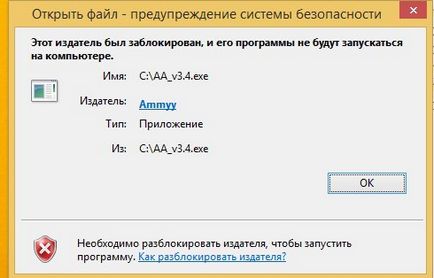
Veți dori de asemenea:
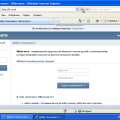
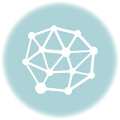
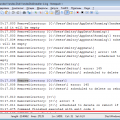

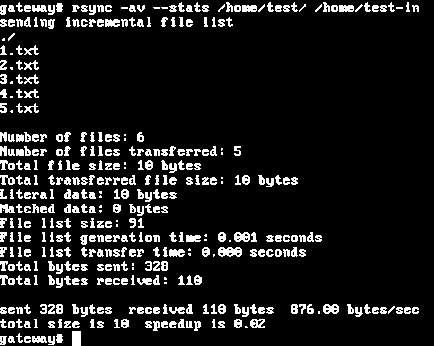
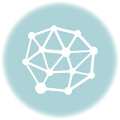
Articole similare
Trimiteți-le prietenilor: